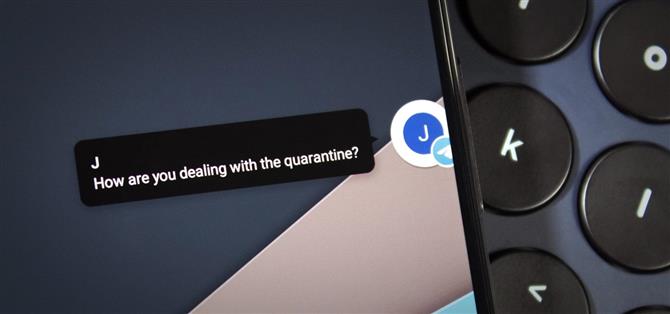Android 10 hat das Framework für OS-weite Chat-Blasen hinzugefügt, eine Funktion, die von Facebook Messenger populär gemacht wird. Mit dem neuen System können Sie mit eingehenden Nachrichten wie in der App interagieren – ohne Ihre aktuelle App verlassen zu müssen. In Android 11 ist diese Funktion endlich aktiviert.
Während in Android 10 nur wenige Apps diese Funktionen unterstützten (im Grunde Android-Nachrichten und einige andere), unterstützen in Android 11 alle Messaging-Apps Bubbles. Sie müssen es nur zuerst einschalten.
Benachrichtigungsblasen aktivieren
Wenn eine Benachrichtigung von einer App im Abschnitt „Gespräche“ Ihres Pulldown-Schattens eingeht, wischen Sie sie nur ein wenig nach links oder rechts. Daraufhin werden einige Schaltflächen angezeigt. Tippen Sie hier auf das Einstellungszahnrad. Wählen Sie nun „Blase anzeigen“, um die Benachrichtigung in ein kleines Symbol umzuwandeln (normalerweise zuerst am rechten Rand)..



Das Symbol wird über jede App gelegt, die Sie öffnen. Tippen Sie darauf, und ein schwebendes Fenster mit dem Konversationsthread wird geöffnet. Verwenden Sie das Textfeld und die Tools unten, um auf die Nachricht zu antworten.
Interaktion mit Benachrichtigungsblasen
Während das Blasensymbol aktiv ist, werden alle neuen Nachrichten als Popup aus der Chat-Blase angezeigt. Sie erhalten weiterhin eine Benachrichtigung im Benachrichtigungsschatten.

Wenn Sie Bubbles in mehreren Apps aktivieren, wird nur das Symbol der neuesten Nachricht auf Ihrem Bildschirm angezeigt. Wenn Sie jedoch die Blase auswählen, wird jede Konversation angezeigt, zu der Sie mithilfe des entsprechenden Symbols wechseln können. Dies gilt auch für verschiedene Konversationen innerhalb derselben App, die über ein eigenes Symbol verfügen.

 (1) Eine einzelne Konversation, (2) Eine 1: 1-Telegrammkonversation, ein Telegrammgruppen-Chat und eine Google Voice-Nachricht.
(1) Eine einzelne Konversation, (2) Eine 1: 1-Telegrammkonversation, ein Telegrammgruppen-Chat und eine Google Voice-Nachricht.
Sie können die Blase an eine beliebige Stelle am Rand Ihres Bildschirms ziehen. Um die Chat-Blase zu entfernen, ziehen Sie das Symbol einfach auf das kleine „x“ am unteren Rand Ihres Displays.
Bubbles verwenden die in Android 10 hinzugefügten Freiformfensterfunktionen. Das bedeutet, dass Sie tatsächlich ein kleineres Fenster der App sehen. Wenn Sie bei geöffneter Blase den Zurück-Pfeil drücken (oder die Zurück-Taste oder Geste verwenden), können Sie zur vorherigen Seite in der App zurückkehren, die normalerweise das Hauptmenü ist. Zum Zeitpunkt des Schreibens wird die Funktion häufig unterbrochen, dies kann sich jedoch in Zukunft ändern.
Möchten Sie dabei helfen, Android zu unterstützen? Wie und viel über süße neue Technologien erfahren? Schauen Sie sich alle Angebote für den neuen Android How Shop an.
Titelbild von Jon Knight / Android How